现在除了有线打印机外,其实无线打印会更加方便,不过相比有线连接,无线连接会复杂一些,那么笔记本电脑怎么连接打印机无线打印呢,下面就来试试看吧。
1、首先要确保自己的打印机支持无线打印。
2、支持的话,打开打印机,点击打印机屏幕上的“无线网络图标”
(也有一些打印机的无线网络在设置里)
3、在其中找到wifi网络,输入密码将打印机连接到wifi上。(和笔记本连接在同一个无线网络下)

4、如果是首次使用,需要下载一个无线驱动。
5、一般会附赠驱动光盘,读取安装即可,如果没有的话,去品牌官网下载安装。
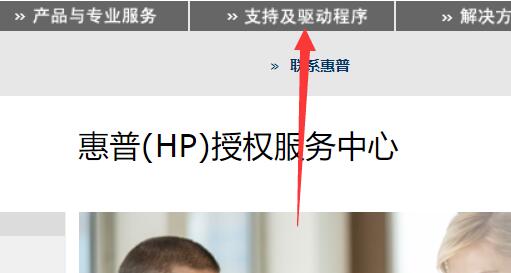
6、安装完成后,打开电脑上的“控制面板”
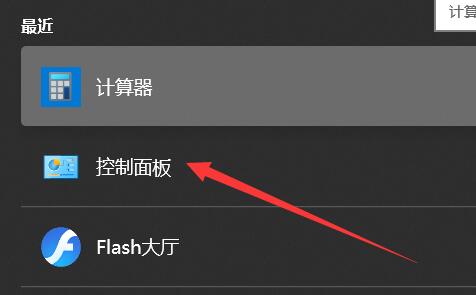
7、然后点击硬件和声音下的“添加设备”
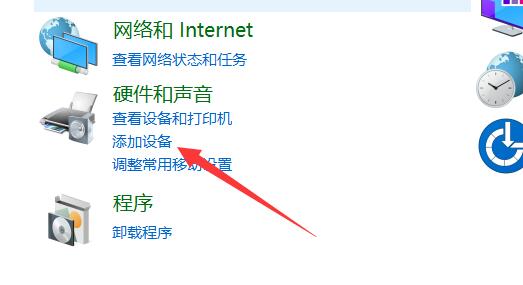
8、然后选择“添加网络、无线或Bluetooth打印机”
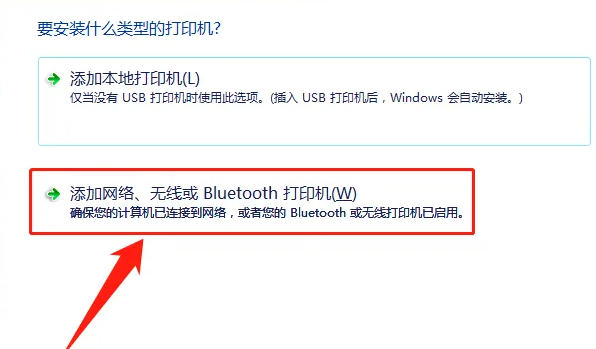
9、随后会自动进行搜索,理论上只要同时连接同一个wifi的话,就能搜索到打印机,点击连接即可。
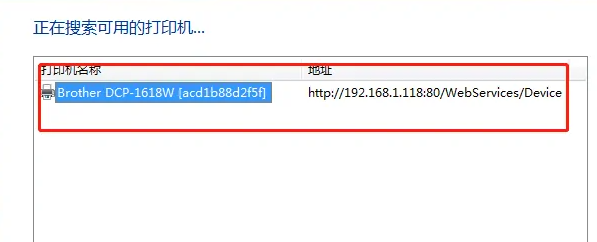
以上是无线教程:连接笔记本电脑和打印机进行无线打印的详细内容。更多信息请关注PHP中文网其他相关文章!




